多くのユーザーが、GoogleChromeまたはMicrosoftEdgeWebブラウザに関連付けられたダイアログボックスとしてぼやけたファイルを開いたりファイルを保存したりすることに直面していると報告しています。 画面の残りの部分は正常に表示される場合がありますが、ファイルを開くか、ダイアログボックスの領域としてファイルを保存するとぼやけて表示される場合があります。 これは実際の原因や解決策がない問題のように聞こえるかもしれませんが、明確な解決策があれば、解決するのが最も簡単な問題の1つです。
この記事では、ぼやけたファイルを開いたり、GoogleChromeまたはMicrosoftEdgeWebブラウザーでダイアログボックスとしてファイルを保存したりする問題を簡単に修正する方法をいくつかの非常に簡単な手順で説明します。
GoogleChromeブラウザでぼやけたファイルを開く/名前を付けて保存ダイアログボックスを修正する方法
ステップ1: クリックしてください 検索 タスクバーのアイコン。
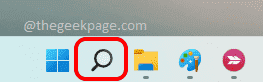
ステップ2:検索バーに次のように入力します クロム. 検索結果から、 右クリック の上 グーグルクローム をクリックします 開いているファイルの場所 オプション。
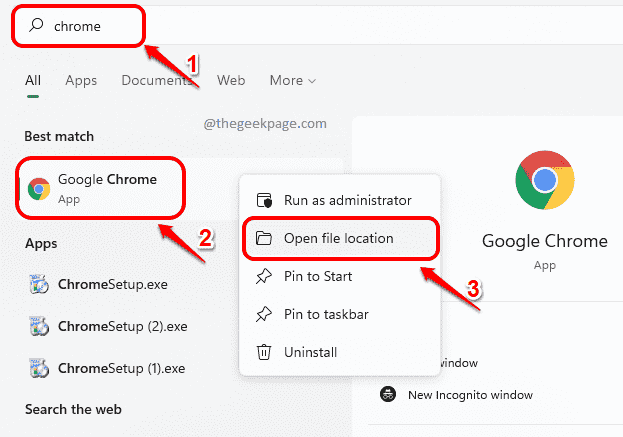
ステップ3:次のステップでは、 右クリック の上 chrome.exe ファイルをクリックします プロパティ 以下に示すオプション。
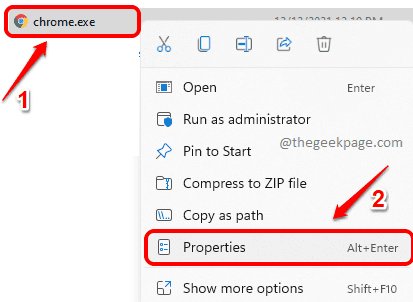
ステップ4:Chromeのプロパティウィンドウで、をクリックします 互換性 タブ。
次は、ボタンをクリックします 高DPI設定を変更する ウィンドウの下部にあるボタン。
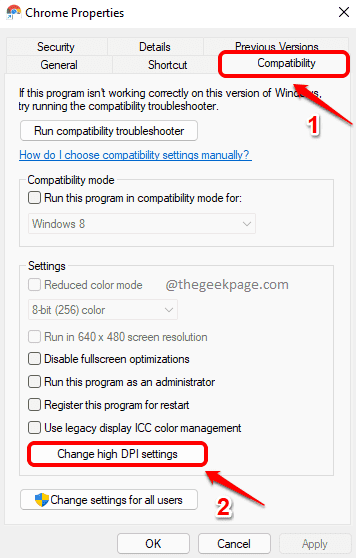
ステップ5:次のように、に対応するチェックボックスを確認してください 高DPIスケーリング動作をオーバーライドする. によって実行されるスケーリング: チェックされます。 また、 応用 それに関連付けられているドロップダウンメニューからのオプション。
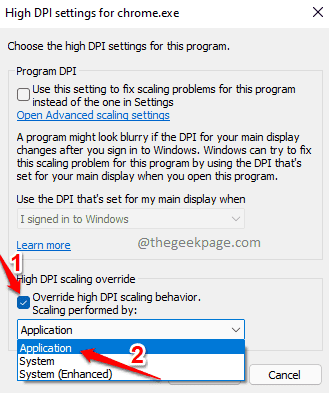
ステップ6: 打つ Ok 完了したらボタン。
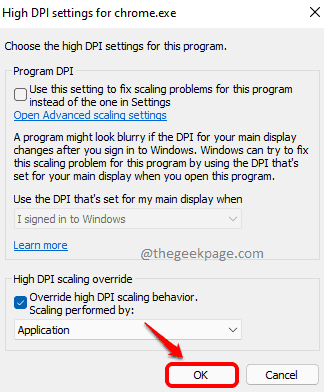
ステップ7:あなたが戻ったとき Chromeのプロパティ ウィンドウ、ヒット 申し込み 最初にボタン、次にOK ボタン。
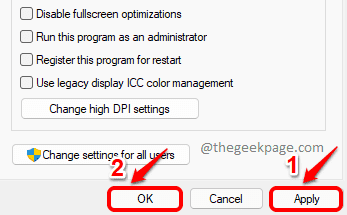
GoogleChromeを再起動します まだ問題に直面しているかどうかを確認してください。
MicrosoftEdgeブラウザでぼやけたファイルを開く/名前を付けて保存ダイアログボックスを修正する方法
時々、MicrosoftEdgeブラウザもこの振る舞いを示すことでよく知られています。 ただし、Edgeブラウザーでこの問題を修正する手順も、GoogleChromeブラウザーで実行した手順と非常によく似ています。
ステップ1: 右クリック の上 マイクロソフトエッジ ブラウザをクリックしてクリックします プロパティ オプション。
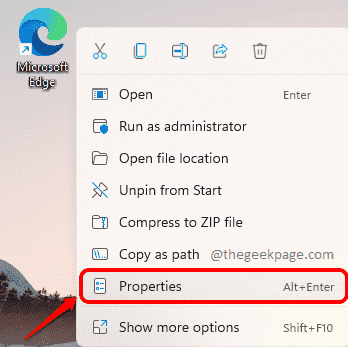
ステップ2:[Microsoft Edgeのプロパティ]ウィンドウで、という名前のタブをクリックします 互換性.
[設定]セクションで、ボタンをクリックします 高DPI設定を変更する 次。
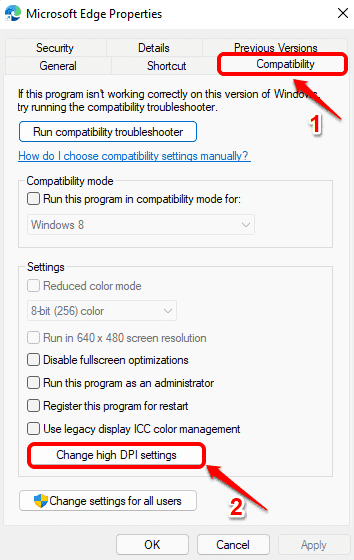
ステップ3:オプションを選択 高DPIスケーリング動作をオーバーライドします。 によって実行されるスケーリング:
オプションを選択してください 応用 関連するドロップダウンメニューから。
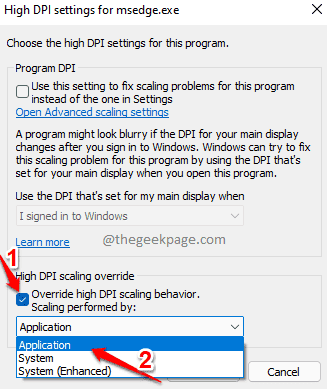
ステップ4: 打つ わかった 次のボタン。
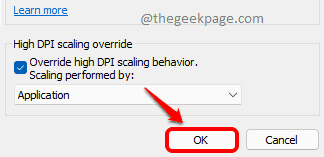
ステップ5:あなたは今戻ってきます MicrosoftEdgeのプロパティ 窓。 打つ 申し込み ボタンをクリックしてから わかった ボタン。
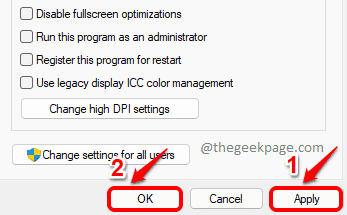
上記の手順を実行した後、試してください MicrosoftEdgeを再起動します 問題がまだ存在するかどうかを確認します。
それでおしまい。 これで問題が修正されます。 そうでない場合は、コメントセクションでお知らせください。


